Pravila IDS
V nekaterih okoliščinah lahko storitev zaznavanja vdorov (IDS) kot morebiten napad zazna komunikacijo med usmerjevalniki ali drugimi notranjimi omrežnimi napravami. Če želite zaobiti IDS, lahko na primer dodate znane varne naslove na območje »Naslovi, izključeni iz IDS«.
Naslednji članki zbirke znanja družbe ESET so morda na voljo le v angleščini: |
Upravljanje pravil IDS
- Dodaj – kliknite, če želite ustvariti novo pravilo IDS.
- Uredi – kliknite, če želite urediti obstoječo pravilo IDS.
- Odstrani – izberite in kliknite, če želite odstraniti obstoječo izjemo s seznama pravil IDS.
 Vrh/gor/dol/dno – omogoča prilagajanje ravni prednosti pravil (izjeme so ovrednotene od zgoraj navzdol).
Vrh/gor/dol/dno – omogoča prilagajanje ravni prednosti pravil (izjeme so ovrednotene od zgoraj navzdol).
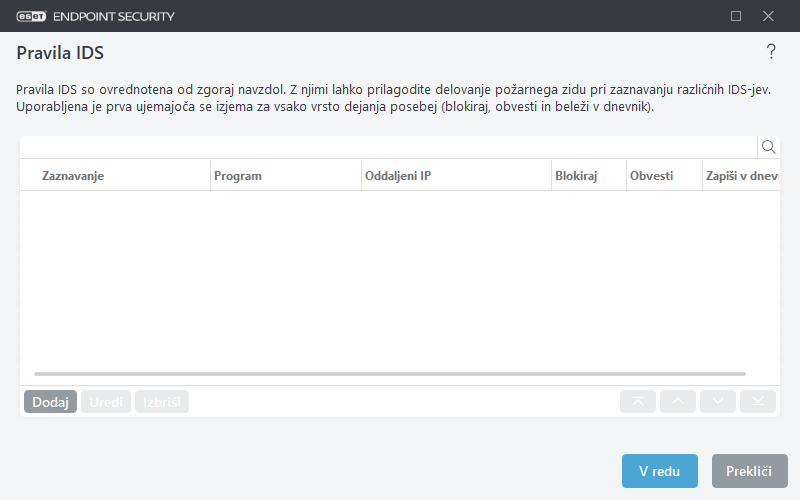
Zavihek Izključitve bo prikazan, če skrbnik v spletni konzoli ESET PROTECT ustvari izključitve IDS. Izključitve IDS lahko vsebujejo samo pravila za dovoljenja in so ovrednotena pred pravili IDS.
Urejevalnik pravil
Zaznani element – vrsta zaznanega elementa.
Ime grožnje – določite lahko ime grožnje za nekatera od razpoložljivih zaznav.
Program – izberite pot do datoteke izvzetega programa tako, da kliknete ... (npr. C:\Program Files\Firefox\Firefox.exe). NE vnesite imena programa.
Oddaljen naslov IP – seznam oddaljenih naslovov IPv4 ali IPv6/obsegov/podomrežij. Več naslovov je treba ločiti z vejico.
Profil – izberete lahko profil omrežnih povezav, za katerega bo veljalo to pravilo.
Dejanje
Blokiraj – vsak sistemski proces ima svoje privzeto delovanje in dodeljeno dejanje (blokiraj ali dovoli). Če želite preglasiti privzeto delovanje za ESET Endpoint Security, lahko na spustnem meniju izberete, da ga želite blokirati ali dovoliti.
Obvesti – izberite Da, če želite, da vam računalnik prikaže obvestila na namizju. Izberite Ne, če obvestil na namizju ne želite. Razpoložljive vrednosti so Privzeto/Da/Ne.
Zapiši v dnevnik – izberite Da, če želite, da se dogodki zapišejo v dnevniške datoteke programa ESET Endpoint Security. Izberite Ne, če zapisovanja dogodkov ne želite. Razpoložljive vrednosti so Privzeto/Da/Ne.
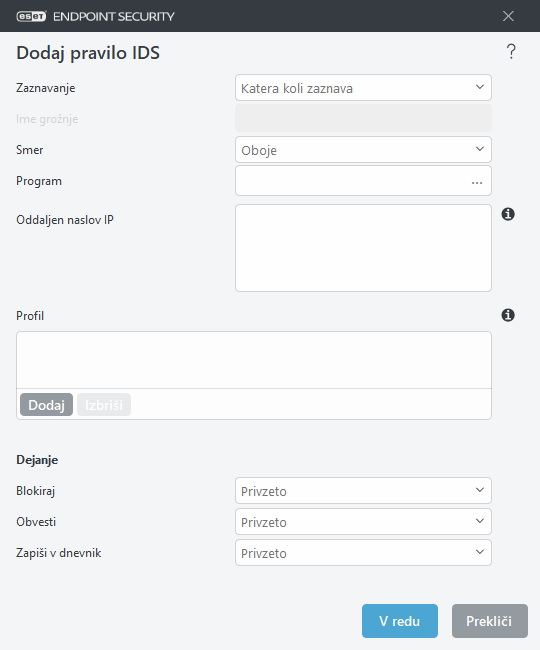
Če želite, da se prikaže obvestilo in v dnevniku ustvari zapis, ko pride do dogodka:
|
Če želite odstraniti ponavljajoča se obvestila za vrsto zaznanega elementa, ki ne predstavlja dejanske grožnje:
|
